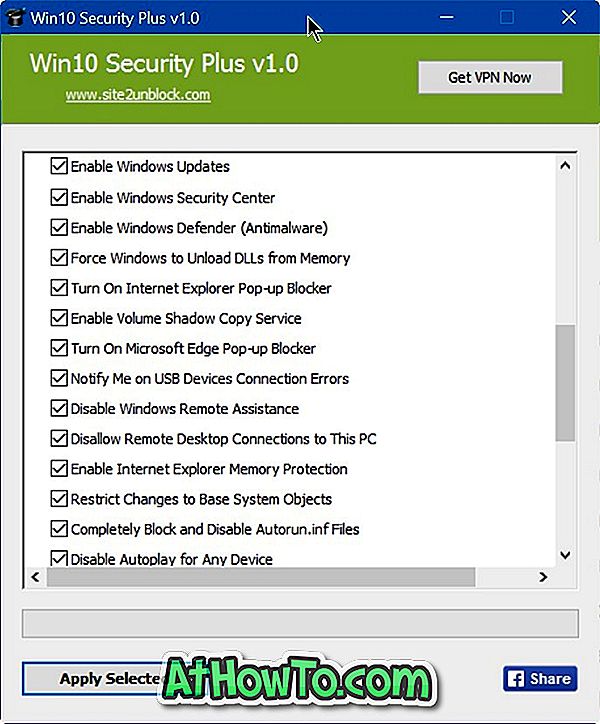Windows 10의 Windows Spotlight 기능은 자동으로 멋진 그림을 잠금 화면 배경으로 설정합니다. Windows 10의 모든 버전에서 사용할 수있는 Windows Spotlight 기능은 최신 Bing 그림을 자동으로 다운로드하고 매일 화면 잠금 배경을 변경합니다.
로그인 또는 로그인 페이지에 자동으로 잠금 화면 배경 그림을 표시하는 조항이 Windows 10에 있습니다. 이 기능을 사용하면 로그인 화면의 현재 화면 잠금 이미지도 자동으로 표시됩니다.
최신 Windows Spotlight 잠금 화면 배경 그림을 바탕 화면 배경 무늬로 설정하는 방법이 있다면 좋지 않겠습니까?
현재 Windows 10에는 자동으로 잠금 화면 배경 이미지를 바탕 화면 배경 무늬로 설정하는 옵션이 없습니다. 그러나 Windows Spotlight 이미지의 위치를 찾은 다음 현재 바탕 화면 배경으로 설정하여 수동으로 수행 할 수 있습니다.
현재 Windows Spotlight 잠금 화면 이미지를 수동으로 찾아서 저장하는 것이 번거롭다면 타사 도구를 사용하여 Windows 10에서 바탕 화면 배경 화면으로 잠금 화면 배경 이미지를 설정할 수 있습니다.
잠금 화면 반사 기능은 잠금 화면의 Windows Spotlight 기능이 켜져있을 때 바탕 화면 배경으로 잠금 화면 배경 그림을 설정할 수있는 작은 유틸리티입니다.

잠금 화면 반사 유틸리티 사용은 매우 쉽습니다. 그러나 PC에서 프로그램을 다운로드하기 전에 확실하게 알고 싶다면 Windows 10에서 Windows Spotlight 잠금 화면 이미지를 바탕 화면 배경 무늬로 설정하기 위해 Lock Screen Reflection 유틸리티를 사용하는 방법이 있습니다.
Windows 10에서 바탕 화면 배경 무늬로 잠금 화면 배경 설정
화면 반사 잠금을 사용하여 화면 배경 이미지를 바탕 화면 배경으로 설정
1 단계 : 이 공식 페이지에서 Lock Screen Reflection 최신 버전을 다운로드하십시오. zip 파일을 추출하여 LSR.exe 파일을 가져옵니다.
2 단계 : LSR.exe 파일을 실행합니다. Windows SmartScreen 기능이 LSR.exe를 실행하는 동안 Windows 메시지가 보호 된 PC 대화 상자를 표시하는 경우 동일한 대화 상자에서 추가 정보 링크를 클릭 한 다음 어쨌든 실행 버튼을 클릭하여 프로그램을 실행하십시오.
참고 : PC에서 프로그램을 다운로드하고 실행하기 전에 파일에 바이러스 및 기타 악성 코드가 있는지 확인하는 것이 좋습니다. VirusTotal 또는 Kaspersky VirusDesk를 사용하여 온라인으로 파일을 검색 할 수 있습니다.
3 단계 : 마지막으로 바탕 화면 배경으로 설정을 클릭하여 현재 Windows Spotlight 그림을 바탕 화면 배경으로 설정합니다.

이제부터는 최신 잠금 화면 배경 이미지를 바탕 화면 배경으로 사용할 수 있습니다.
이 프로그램을 좋아한다면 프로그램을 Windows 10 시작에 추가하여 Windows 10에서 시작하는 것이 좋습니다.
Windows Spotlight 사진을 다운로드하려면 Windows Spotlight 이미지 가이드를 다운로드하는 방법을 참조하십시오.